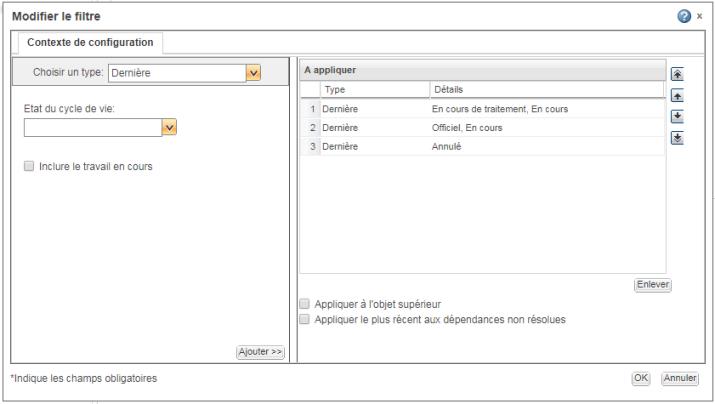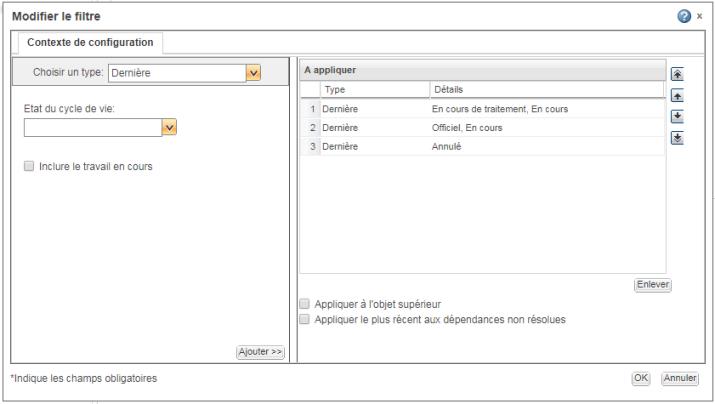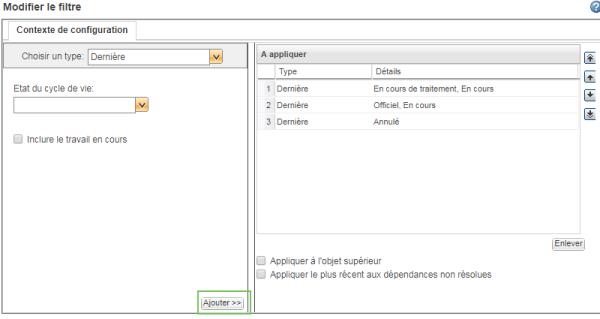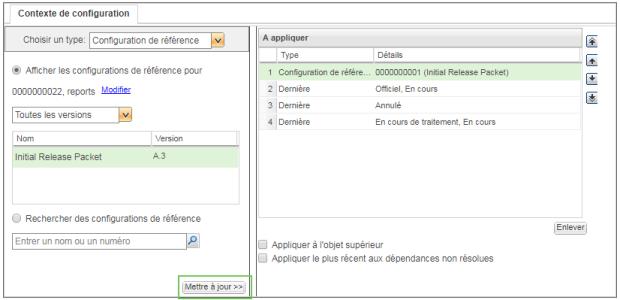Modification des filtres de structure de document
Par défaut, les structures sont filtrées pour afficher la dernière version de travail des documents dans la structure. Vous pouvez modifier le filtre afin de supprimer ou d'inclure des critères supplémentaires de contexte de configuration. Pour plus d'informations, reportez-vous à la section
Filtres de structure de document.
Les filtres personnalisés peuvent inclure plusieurs contextes de configuration. La fenêtre Modifier le filtre affiche les contextes de configuration du filtre actif :
Contexte de configuration
Fournit des informations sur le contexte de configuration sélectionné. Utilisez cet onglet pour modifier les critères existants et créer de nouveaux contextes de configuration.
A appliquer
Affiche les contextes de configuration dans l'ordre dans lequel ils sont appliqués. Utilisez ce tableau pour supprimer ou réorganiser les contextes de configuration existants.
1. Depuis la barre d'outils de l'onglet Structure :
◦ Pour créer un nouveau filtre ou modifier le filtre actif, cliquez sur l'icône de modification du filtre

.
◦ Pour modifier un filtre enregistré, sélectionnez > . Sélectionnez Modifier dans le menu d'actions contextuel du filtre.
| Lorsque vous quittez la page d'informations d'un document, les personnalisations de filtre sont perdues. Si vous modifiez le filtre par défaut, vous devez enregistrer vos modifications en tant que nouveau filtre. Si vous modifiez un filtre enregistré, vous devez enregistrer vos modifications ou les enregistrer en tant que nouveau filtre. |
Lors de la création d'un nouveau contexte de configuration du filtre, vérifiez qu'aucune ligne du tableau A appliquer n'est sélectionnée et que le bouton Ajouter s'affiche. Dans le cas contraire, vous risquez d'écraser le contexte de configuration sélectionné.
Si vous modifiez les critères de filtrage existants, sélectionnez un contexte de configuration dans le tableau A appliquer pour afficher ses attributs dans l'onglet Contexte de configuration. Le bouton Mettre à jour s'affiche :
2. Pour créer un contexte de configuration, sélectionnez l'une des options suivantes dans Choisir un type :
◦ Dernière : affiche la version la plus récente de chaque document.
◦ Configuration de référence : affichez les versions du document qui ont été capturées dans une configuration de référence spécifique.
◦ Demande de promotion : affichez les versions du document qui ont été incluses dans une demande de promotion spécifique.
3. Sélectionnez les options suivantes en fonction du type de contexte de configuration qui convient :
Type | Options |
Dernière | Etat du cycle de vie Inclure la dernière version des documents dans un état sélectionné. Inclure le travail en cours Inclure la copie de travail des documents que vous avez récupérés. Si vous n'incluez pas les copies de travail, les documents enfants que vous avez insérés dans un parent récupéré sont masqués jusqu'à ce que le document parent soit réintégré. Pour plus d'informations sur le statut Copie de travail, consultez la section Statut d'objet. |
Configuration de référence | Afficher les configurations de référence pour Effectuez une sélection dans la liste des configurations de référence contenant le document spécifié. Par défaut, seules les configurations de référence incluant le document de niveau supérieur sont répertoriées. Pour afficher les configurations de référence d'un document enfant dans la structure, cliquez sur Modification, puis sur l'icône de recherche  . Utilisez le menu déroulant Toutes les versions pour réduire la liste des configurations de référence de manière à inclure uniquement celles contenant une révision de document spécifique. Rechercher des configurations de référence Cliquez sur l'icône de recherche  pour rechercher une configuration de référence en fonction de son nom ou de son numéro. |
Demande de promotion | Demande de promotion Effectuez une sélection dans la liste des demandes de promotion contenant le document spécifié. Par défaut, seules les demandes de promotion incluant le document de niveau supérieur sont répertoriées. Pour afficher les demandes de promotion d'un document enfant dans la structure, cliquez sur Modification, puis sur l'icône de recherche  . Utilisez le menu déroulant Toutes les versions pour réduire la liste des demandes de promotion de manière à inclure uniquement celles contenant une révision de document spécifique. Rechercher une demande de promotion Cliquez sur l'icône de recherche  pour rechercher une demande de promotion en fonction de son nom ou de son numéro. |
4. Cliquez sur Ajouter pour inclure le contexte de configuration dans le tableau A appliquer.
Si vous modifiez un contexte de configuration existant, cliquez sur Mettre à jour pour appliquer vos modifications.
5. Utilisez les flèches haut et bas en regard du tableau A appliquer pour déterminer l'ordre d'application des contextes de configuration :
◦ Si le filtre identifie une version du document correspondant au premier contexte de configuration, cette version s'affiche et le filtre passe au document suivant.
◦ Si le filtre ne renvoie aucune version du document correspondant au premier contexte de configuration, il applique alors le second contexte de configuration et continue ainsi jusqu'à ce qu'il identifie une version du document répondant aux critères de filtrage.
◦ Si aucune version du document ne correspond aux contextes de configuration, l'icône de document maître

s'affiche. Activez la case située en regard de
Appliquer le plus récent aux dépendances non résolues pour afficher à la place la version la plus récente.
6. Si nécessaire, sélectionnez un contexte de configuration et cliquez sur Enlever pour le supprimer du filtre.
| Tant que le contexte de configuration par défaut Dernière apparaît sur la première ligne du tableau A appliquer, le filtre trouve toujours une version de document correspondante et ne passe pas au contexte de configuration suivant. Pour appliquer vos modifications, vous devez supprimer ou rétrograder le contexte de configuration par défaut. |
7. Sélectionnez les options suivantes :
◦ Appliquer à l'objet supérieur : applique le filtre de structure au noeud supérieur de la structure du document.
| En sélectionnant cette option, le noeud supérieur de la structure risque d'être modifié en une version correspondant au filtre de structure, affectant de ce fait tous les documents de la structure. Cette modification peut passer inaperçue. |
◦ Appliquer le plus récent aux dépendances non résolues : pour les documents ne correspondant à aucun critère de filtrage, appliquez un filtre de contexte de configuration Dernière pour afficher la version du document la plus récente.
Dans le cas contraire, l'icône du document maître

s'affiche pour les documents ne correspondant aux critères de filtrage.
8. Cliquez sur OK pour appliquer le filtre.
9. Vous devez enregistrer vos modifications pour les valider et créer un nouveau filtre pouvant être réutilisé entre les structures du document. Dans le cas contraire, vous perdrez vos modifications lorsque vous quitterez ou actualiserez la page.
Sélectionnez > et entrez un nom pour le filtre.
Pour plus d'informations sur la gestion des filtres enregistrés, consultez la section
Filtres de structure de document.